内容概要
在2016年6月参加了CSDN的VR技术开放日活动,分享了开发VR小游戏的教程。这篇文章是当时技术分享后所写的。
【欢迎转载,请注明作者:房燕良,原文出处:游戏程序员的自我修养】
本文发表于《程序员》杂志2016年第7期
虚幻引擎作为国际顶尖水平的3D引擎,一直是很多像我这样的技术人员的向往,感谢EPIC采取了免费、开源的政策,使得“昔日王谢堂前燕,飞入寻常百姓家”。自从虚幻4引擎开源以来,我们看到了EPIC在引擎推广上的不断努力。特别是在当前VR开发如此火热的情况下,虚幻4在VR方面一直保持着技术的领先。笔者有幸在虚幻3年代就有机会深入的学习了这款引擎,目前也在从事虚幻4 VR领域的开发工作,所以希望把我自己的一点点经验分享给更多的对虚幻4引擎技术感兴趣的同学们。![]()
虚幻4 VR开发从何入手
很多人都听说“虚幻引擎比较难学”,其实我想说“对未知的恐惧是学习新知的最大障碍”,并且虚幻4在易用性上确实已经比前一代有大幅的改进,所以,希望对虚幻4引擎技术已经动心的同学,放松心情,勇敢一点,其实没那么难啦。
无论是VR开发,还是游戏开发,首先我们都需要对引擎中的概念有一个基础的理解,把基础知识掌握好。这包括基本的编辑器操作、资源管理流程、C++/Blueprint蓝图编程,以及Actor、ActorComponent等等基础入门知识。由于大量的入门知识并不适合使用文字表达,所以我正在CSDN学院连载虚幻4入门的系列视频教学课程。对于没有接触过虚幻4开发的读者,我建议先看看此视频教程,再继续阅读本文。
对引擎有了基本的掌握之后,VR开发也就水到渠成了。VR开发在技术上,主要是需要对接主流的VR硬件,包括头戴式显示(HMD),手柄等。例如Oculus和HTC VIVE都提供了自己的SDK,让软件开发者可以访问他们的硬件,而整合这些SDK的工作,虚幻4引擎已经做好了,我们只要开启指定的插件即可。虚幻4引擎在上层,针对VR硬件提供统一的抽象接口,在下面的实例中我们详细讲解。
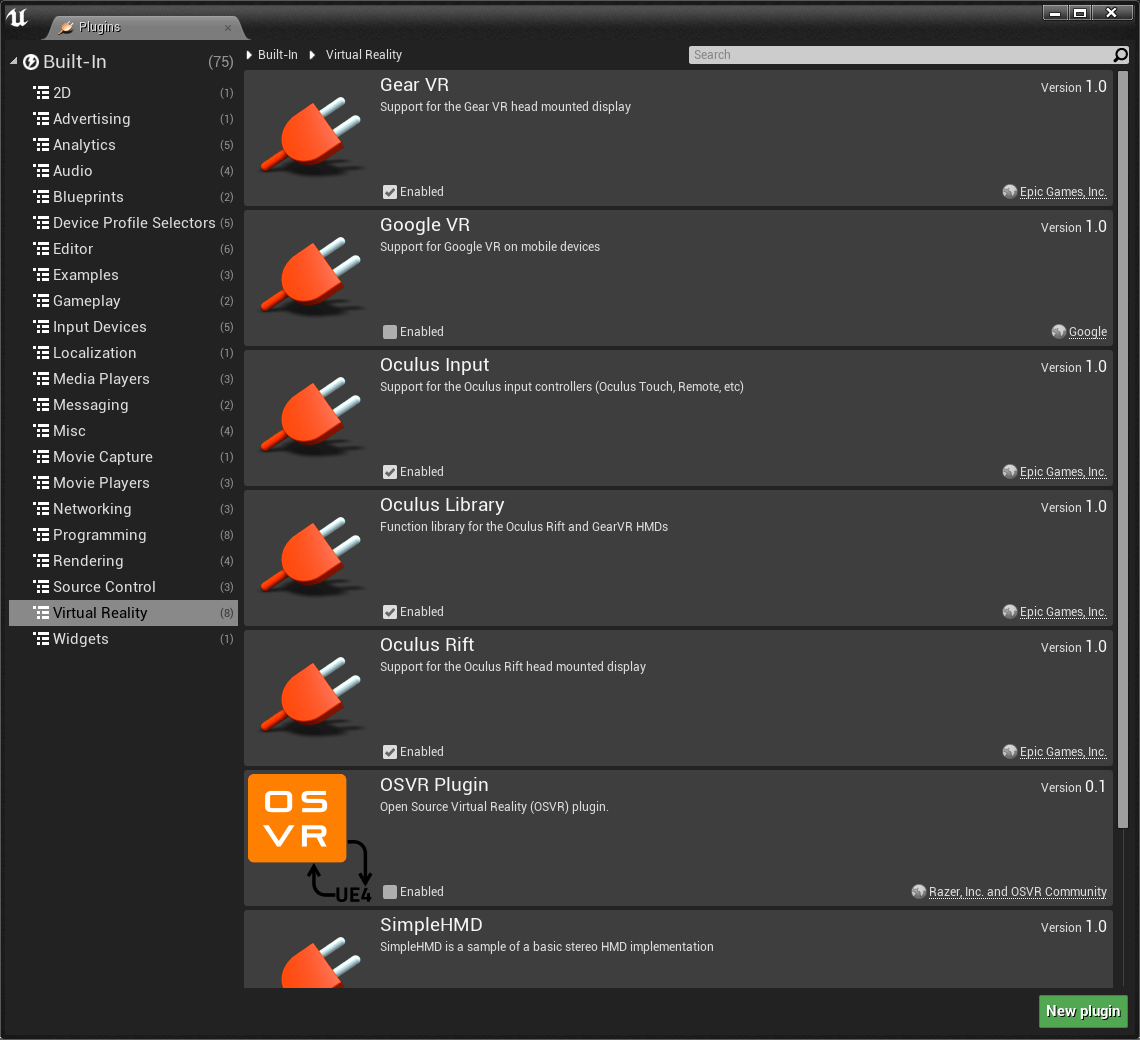
在Gear VR上开发搭积木的小游戏
下面我们通过在Gear VR上运行一个简单的搭积木的小游戏,来讲述使用虚幻4开发VR游戏的基本知识。
在这个小游戏中,我们使用视线瞄准一个积木块,然后点击Gear VR头盔右侧的Touch Pad即可拿起这块积木;这时,转动头盔,拿起的积木块会跟随视线移动;再次点击Touch Pad,将这块积木放下。积木放下之后,使用物理刚体模拟,来进行状态更新。你可以尝试把很多积木块堆积起来。
Gear VR项目创建
首先我们需要使用C++ Basic Code工程模板来创建一个新的工程,基本设置要选择:Mobile/Tablet,以及Scalable 2D/3D。这里要注意,必须选择C++的工程模板,使用Blueprint模板的话,在打包到Gear VR上后将无法正常运行。
然后,必须向引擎中添加一个Oculus签名文件。具体的方法是:
- 手机使用USB线连接电脑;
- 使用“adb devices”命令获取 Device ID,例如:0915f92985160b05
- 打开网址:https://developer.oculus.com/osig/,把签名的Device ID粘贴进输入框,然后点Download按钮;
- 将获取到的文件(例如oculussig_0915f92985160b05)放入:引擎安装目录\引擎版本号\Engine\Build\Android\Java\assets,例如:
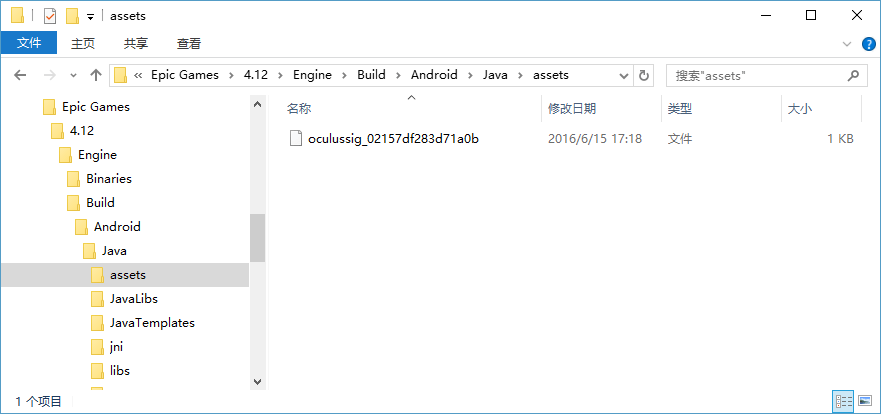
最后,需要在编辑器中打开“Project Settings”->“Android”,修改以下选项:
- Minimum SDk Version:设置为19;
- Target SDK Version:设置为19;
- Configure the AndroidManifest for deployment to GearVR。
这样配置之后,这个UE4项目就可以打包到Gear VR上运行了。
资源准备
尽管虚幻4引擎中默认带了一些基本形状的几何体,不过,我还是使用3DS MAX生成了一套自己的几何体FBX文件。另外,还有几个表情图标作为这些几何体的贴图,我们将使用不同的表情来标识对象的不同状态。将这些FBX、TGA文件托入Content Browser中,即可导入,这里就不赘述了。
接下来,我们要在引擎中创建一个材质,如下图所示。请注意,贴图的节点是“ “TextureSampleParameter2D”是一个参数型节点,这使的我们可以在运行时改变这个节点的内容。
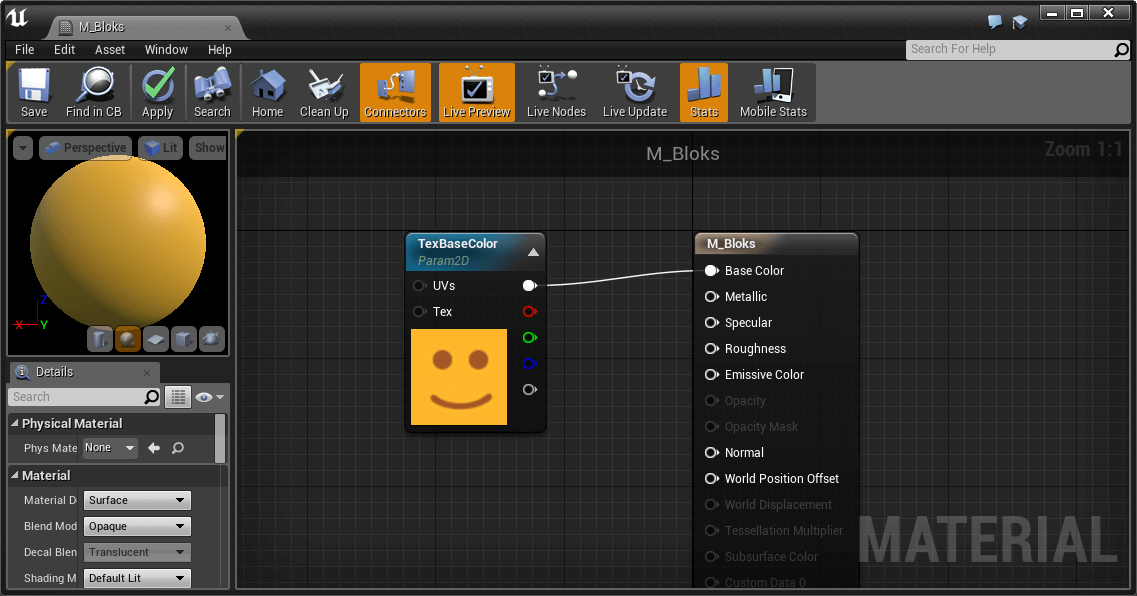
Gear VR开发基础功能
首先,创建一个叫做VRPlayerBase的C++类,它从Pawn派生,作为我们的玩家角色。开发Gear VR游戏的话,如果每次测试都要打包到手机上去运行,实在是相当的忧伤,因为每次打包的时间….呵呵。所以,我写了一段C++代码,使用鼠标来模拟HMD头盔转动,这样我们就可以很方便在编辑器中测试视线焦点相关的操作了。另外,Gear VR Touch Pad相关的操作,我也封装了一下,一起放到这个类里面。关键代码如下:
void AVRPlayerBase::SetupPlayerInputComponent(class UInputComponent* InputComponent)
{
Super::SetupPlayerInputComponent(InputComponent);
//-- 测试用的鼠标转动操作
// InitializeDefaultPawnInputBindings
UPlayerInput::AddEngineDefinedAxisMapping(FInputAxisKeyMapping("Turn", EKeys::MouseX, 1.f));
UPlayerInput::AddEngineDefinedAxisMapping(FInputAxisKeyMapping("LookUp", EKeys::MouseY, -1.f));
UPlayerInput::AddEngineDefinedActionMapping(FInputActionKeyMapping("MouseLMB", EKeys::LeftMouseButton));
// Action Bind
InputComponent->BindAxis("Turn", this, &AVRPlayerBase::AddControllerYawInput);
InputComponent->BindAxis("LookUp", this, &AVRPlayerBase::AddControllerPitchInput);
InputComponent->BindAction("MouseLMB", IE_Pressed, this, &AVRPlayerBase::OnTouchTap);
//-- Touch
InputComponent->BindTouch(IE_Pressed, this, &AVRPlayerBase::OnTouchBegin);
InputComponent->BindTouch(IE_Released, this, &AVRPlayerBase::OnTouchEnd);
InputComponent->BindTouch(IE_Repeat, this, &AVRPlayerBase::OnFingerMove);
}
那么在Gear VR真机运行的时候,如何使得的摄像机跟随头显转动呢?这个就简单了,因为引擎已经实现了这个功能,只不过它是实现在PlayerController上,这里我们需要设置一下我们的VR Player的转动与Controller一致即可。
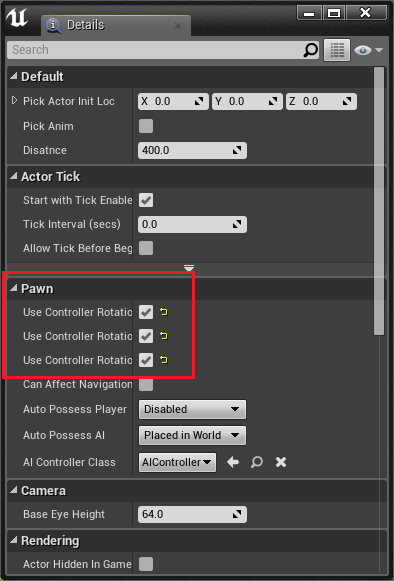
接下来我们实现视线焦点检测的功能,这部分我们使用Blueprint来开发,具体请见下图。
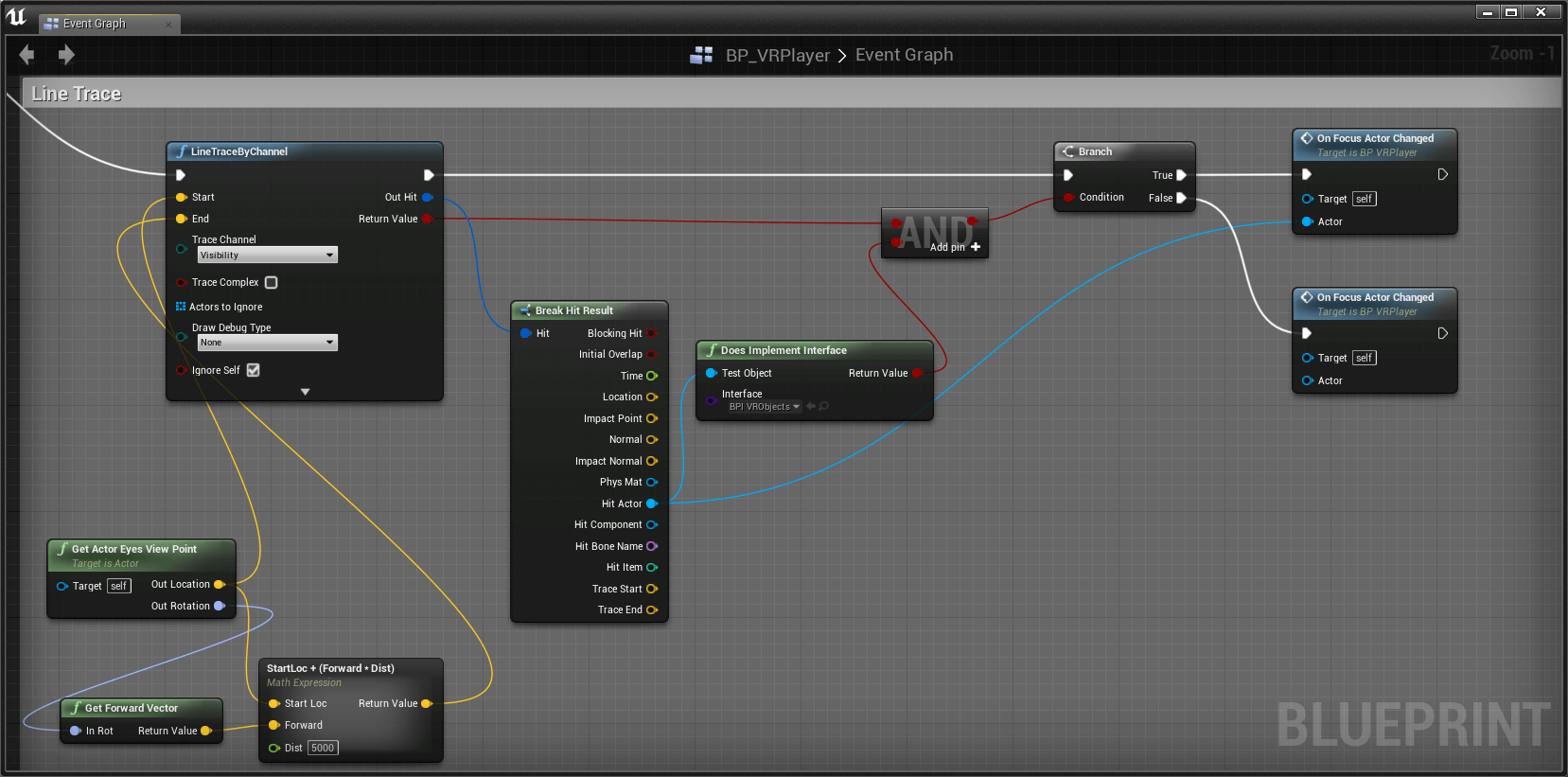
在上述蓝图中,我们调用了引擎所提供的“LineTraceByChannel”来进行射线检测:
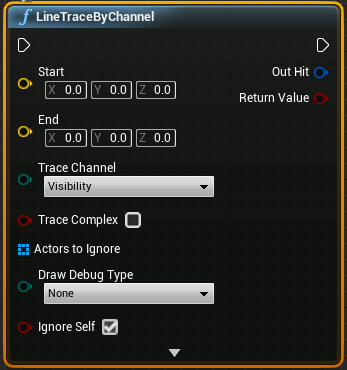
我们需要指定这条线段的起点和终点。起点就是玩家的眼睛所在的位置:使用GetActorEyeViewPoint节点取得;终点就是沿着玩家的面朝向(GetForwardVector)一定距离的一个点。LineTraceByChannel有两个返回值,其中“Out Hit”是一个结构体,我们使用Break节点来取出结构体中我们需要的项:射线击中的最近的那个Actor;然后我们检测它是否实现了“BPI_VRObject”蓝图接口(这是我们自己定义的一个蓝图接口,后面详述);最后我们调用自定义事件:“OnFocusActorChanged”来处理具体的逻辑。
现在,我们可以设置一个新的GameMode,来指定这个类作为Player Pawn,然后把它设置成默认的GameMode。
积木块
我们创建一个新的蓝图类,用来实现积木块的相关功能,选择从Static Mesh Actor来派生。
首先,为了实现动态改变积木块贴图的功能,我们要在Construction Script中创建Dynamic Material Instance,如下图所示:
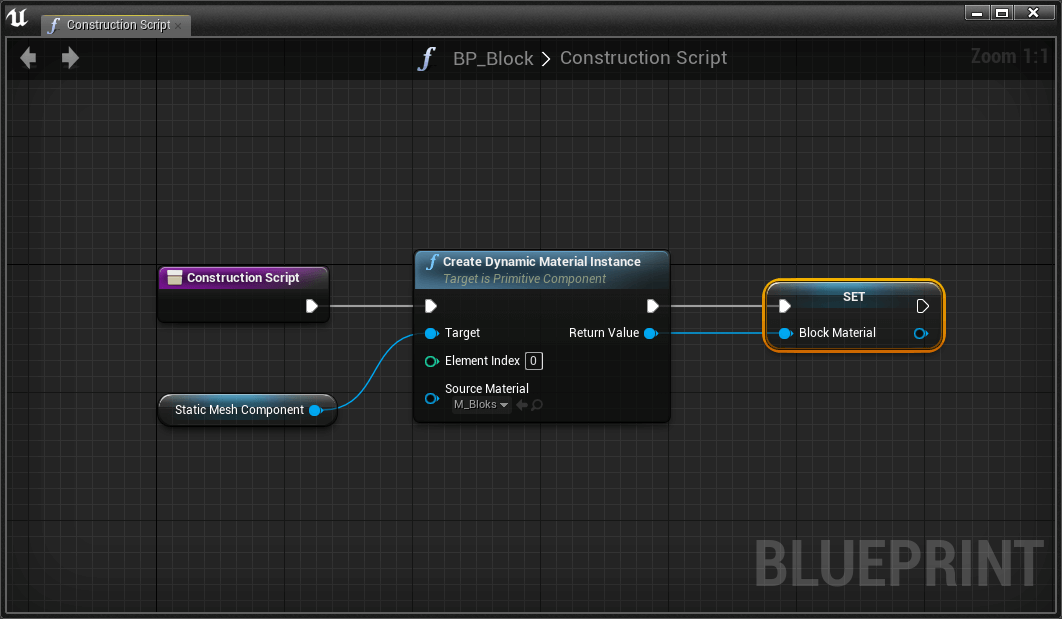
在上图所示Blueprint脚本中,我使用“CreateDynamicMaterialInstance”节点,为StaticMeshComponent创建了一个动态材质实例,并把它保存到一个名为“BlockMaterial”的变量之中。
另外,考虑到今后可能添加其他的对象类型,我创建了一个Blueprint Interface,命名为:BPI_VRObject,用来定义玩家对场景中物体的交互,主要就是以下四项:
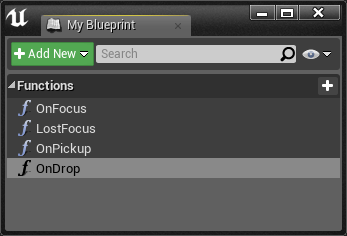
接下来我们就做一个简单的功能:当玩家注视着这个积木块的时候,它就向玩家眨个眼(换张贴图)。首先,我们要在积木块的Blueprint的Class Settings中,添加上述Blueprint Interface。然后,我们就可以在Event Graph中使用Add Event菜单,添加OnFocus和LostFocus事件处理了。
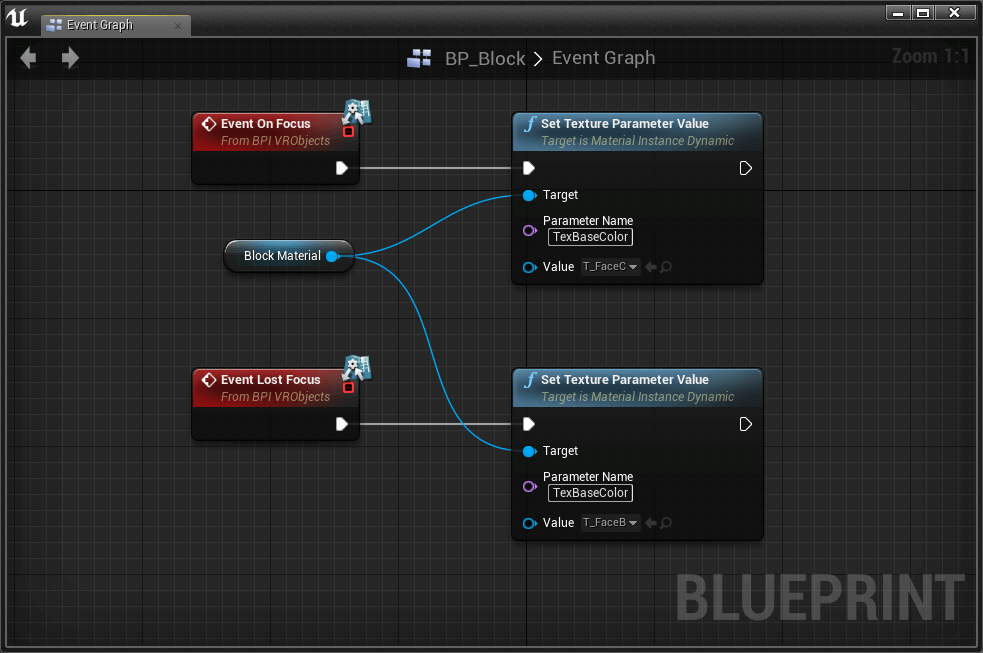
在上述蓝图中,我们实现了“BPI_VRObject”的两个接口事件,分别是:OnFocus和LostFocus,在焦点获得或者焦点失去的时候,我们调用“SetTextureParameterValue”节点,来改变材质中的BaseColor所使用的贴图资源对象。
接下来,我们要实现一个有趣的功能:当积木块坠落的时候,要显示一个害怕的表情;当积木块静止不动后,显示微笑的表情。这个功能,我们通过刚体(Rigid Body)的Wake、Sleep状态来实现。从物理引擎的角度说,当物体静止不动的时候,物理引擎会把这个物体设置到Sleep状态,以节省运算量;当需要物理引擎计算他的运动状态时,再把它叫醒。代码如下,注意:要设置StaticMesh组件的“Generate Wake Event”才能收到这两个事件。
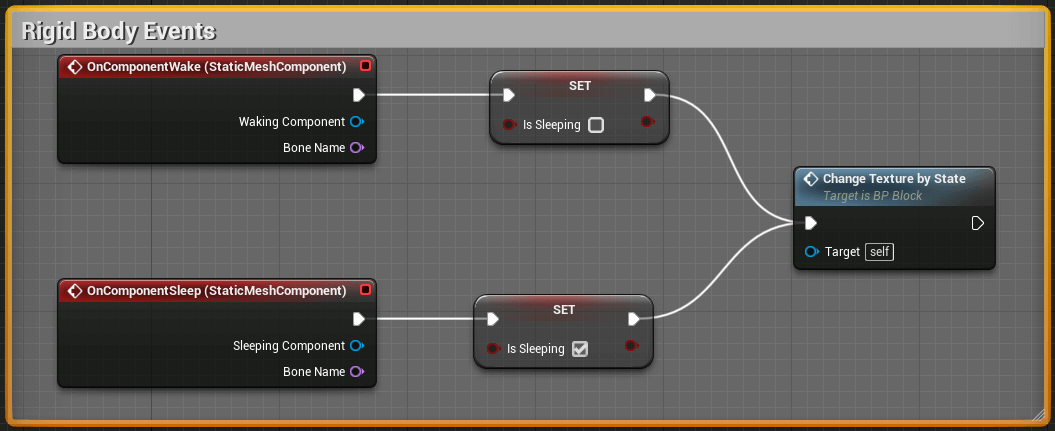
在上述Blueprint脚本中,我们通过响应“OnComponentWake”和“OnComponentSleep”来变更了自定义变量“IsSleeping”,然后调用自定义事件“ChangeTextureByState”来变更材质的贴图参数。
接下来,我们还可以做一个小功能:当玩家抓起这个积木的时候,它就开始哭。这个实现方法和上面的思路完全一样,这里就不赘述了。
在玩家周围随机生成一些积木块
OK,既然我们的积木已经准备好了,我们可以在关卡启动的时候,随机的生成一些积木,供玩家玩耍。这个功能可以在Level Blueprint中实现,也可以在Game Mode中实现。这里,我们假设这是本测试关卡的功能,所以我们把它放在Level Blueprint之中去实现。
下面这段Blueprint代码,在Player Start对象周围随机产生了10个积木块。
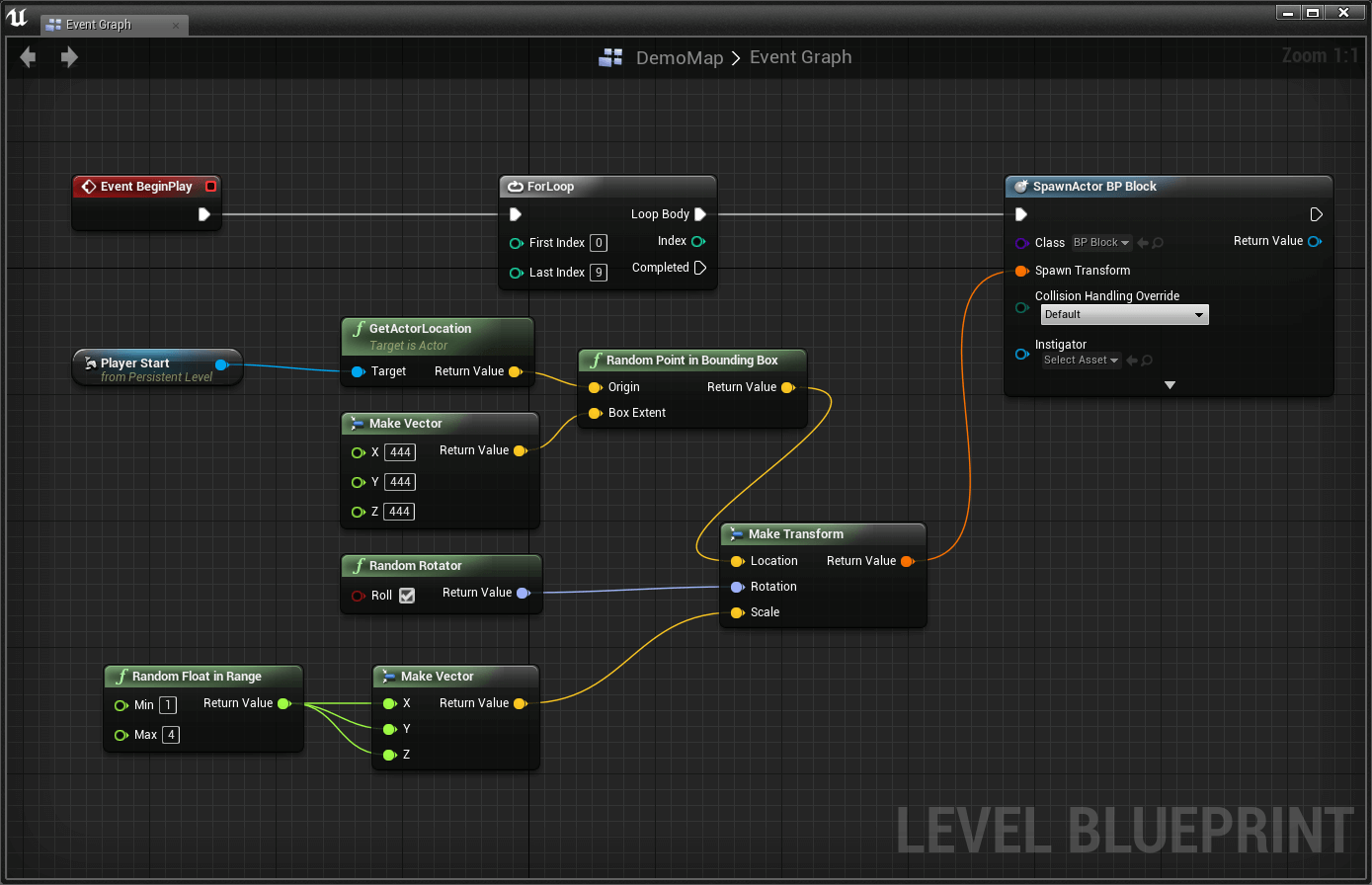
在上述Blueprint脚本中,我们响应关卡的BeginPlay事件:通过ForLoop节点,调用10次SpawnActor节点,这个节点的Class参数选择成我们的积木块(BP_Block);积木块的出生点通过MakeTransform节点来生成。在MakeTransform节点中,我们使用了3种不同的随时方式来产生位置、旋转和缩放这三个参数。
拿起&放下积木
接下来,我们继续完善玩家类,添加拿起、放下积木块的功能,具体操作是:玩家首先要注视着某个积木,然后轻点Touch Pad可以拿起积木;然后,转动头盔,积木会随头盔移动;如果再次轻点Touch Pad,则放下这个积木。
首先,我们在Touch Pad的Tap事件中实现上述流程。注意,这个Tap事件是在VRPlayerBase那个C++类中触发的。
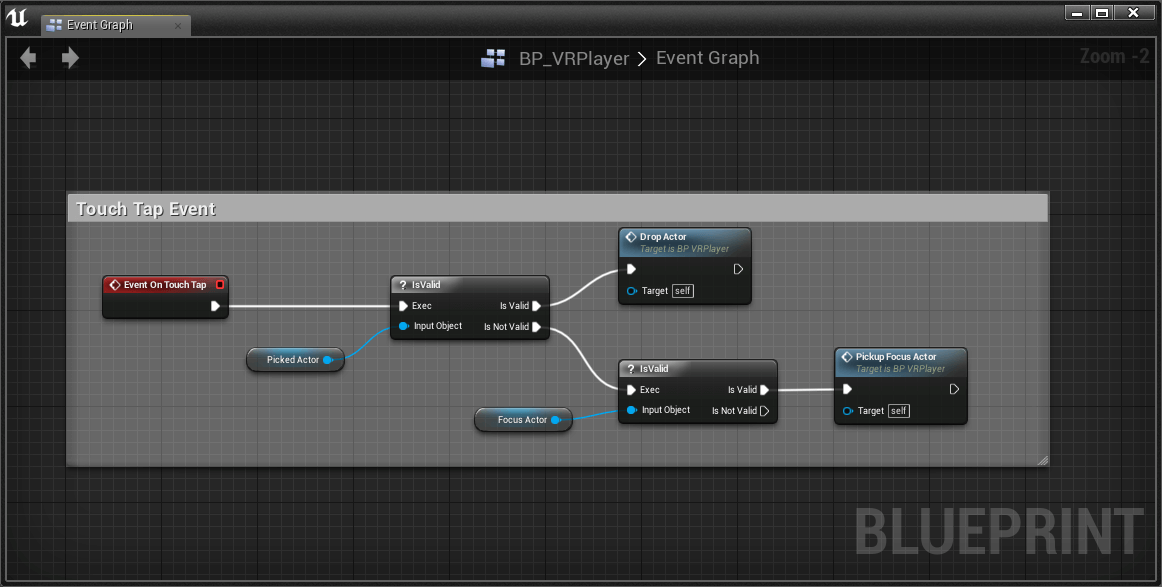
在上述Blueprint脚本中,我们判断如果PickActor是一个有效值,则调用DropActor,否则的话,调用PickFocusActor。其中的Pickup Focus Actor和Drop Actor是两个自定义事件,他们的代码如下:
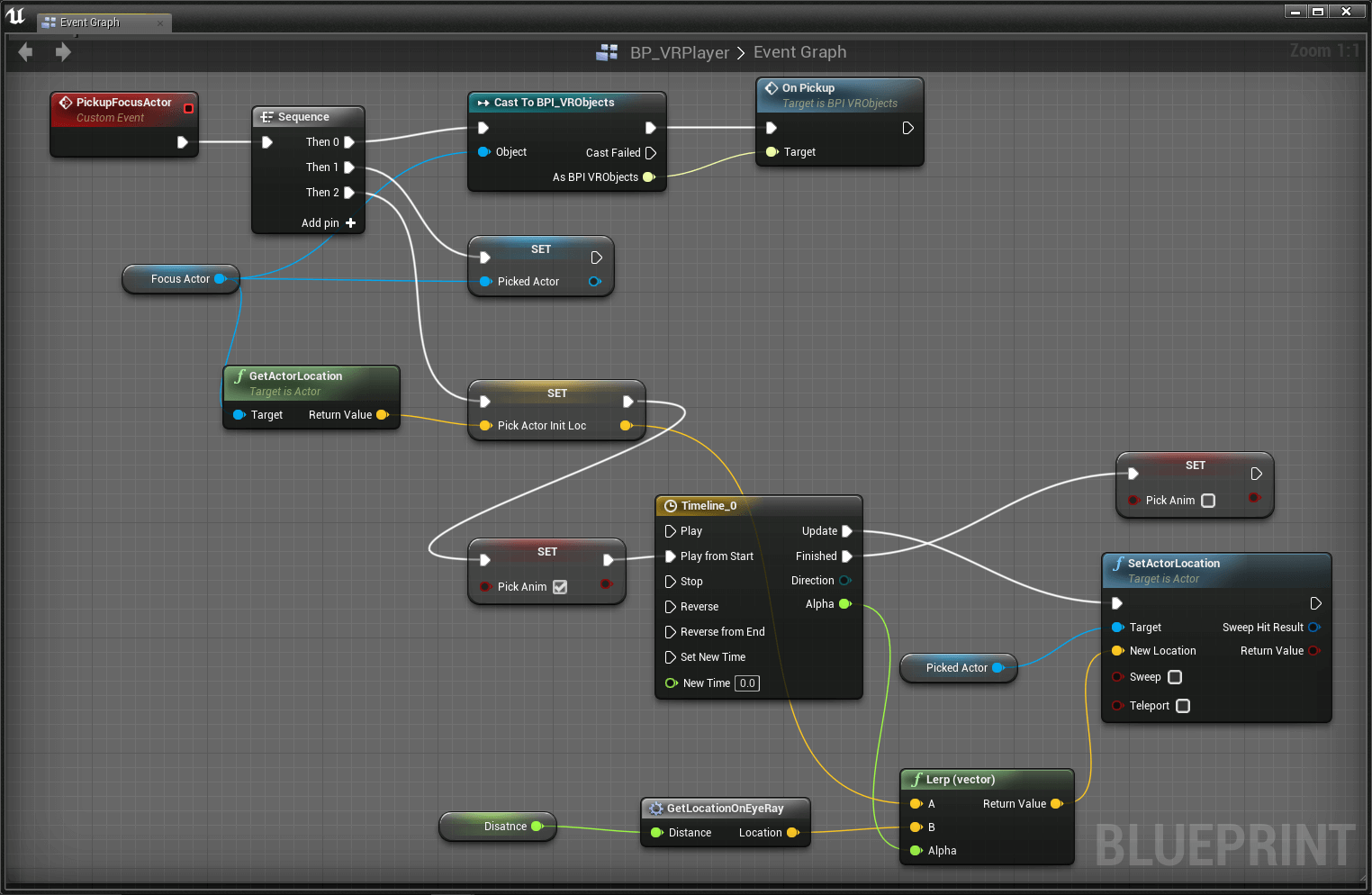
在PickupFocusActor事件中,首先我们通知了这个积木块对象:调用它的OnPickup接口;然后我们使用一个TimeLine驱动的动画,来控制积木块的位置,使它从当前位置,平滑的移动到玩家面前的一个位置。
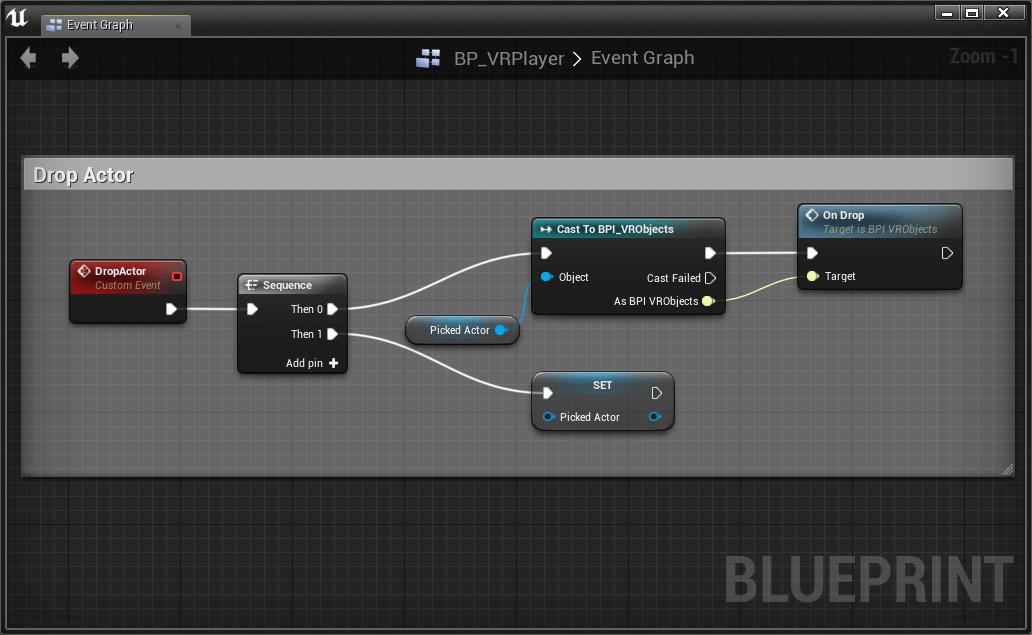
总结
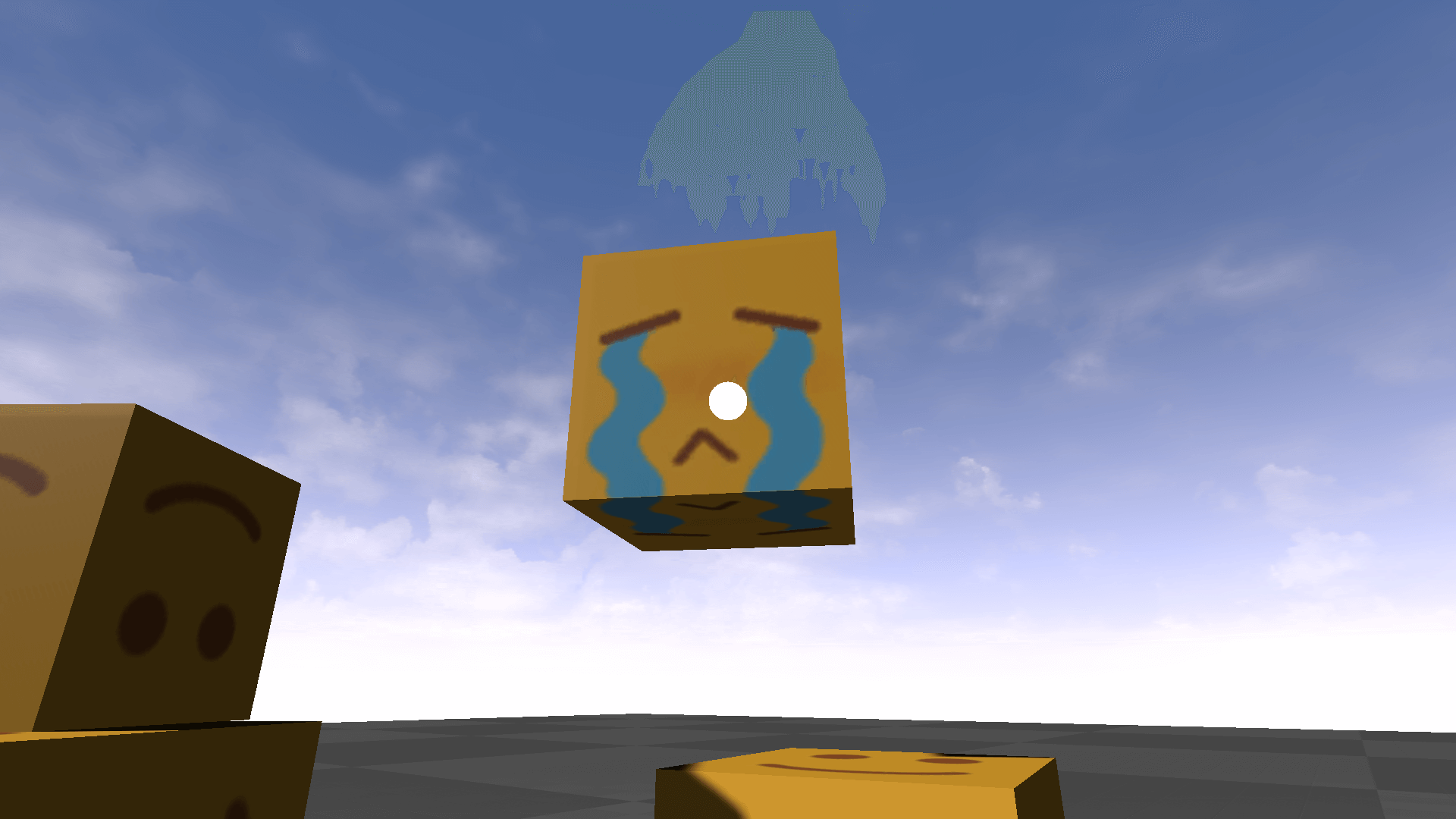
好吧,通过上述过程,一个简单的,但是还有点意思的积木小游戏就已经准备好了。你可以通过项目打包功能,生成APK包,在Gear VR上进行体验了。由于篇幅的限制,项目中一些细节无法在这里完全详述。大家可以从CSDN Code下载这个项目的完整资源,来进行参考:https://github.com/neil3d/UnrealVTM。
本文所演示的项目,只是为了讲述最基本的开发方法,并没有在画面效果上进行任何修饰。实际上,虚幻4现在手机上已然可以支持PBR材质效果,总之,各种酷炫的效果,还在等待大家去发掘。
Written on July 1st , 2016 by 房燕良